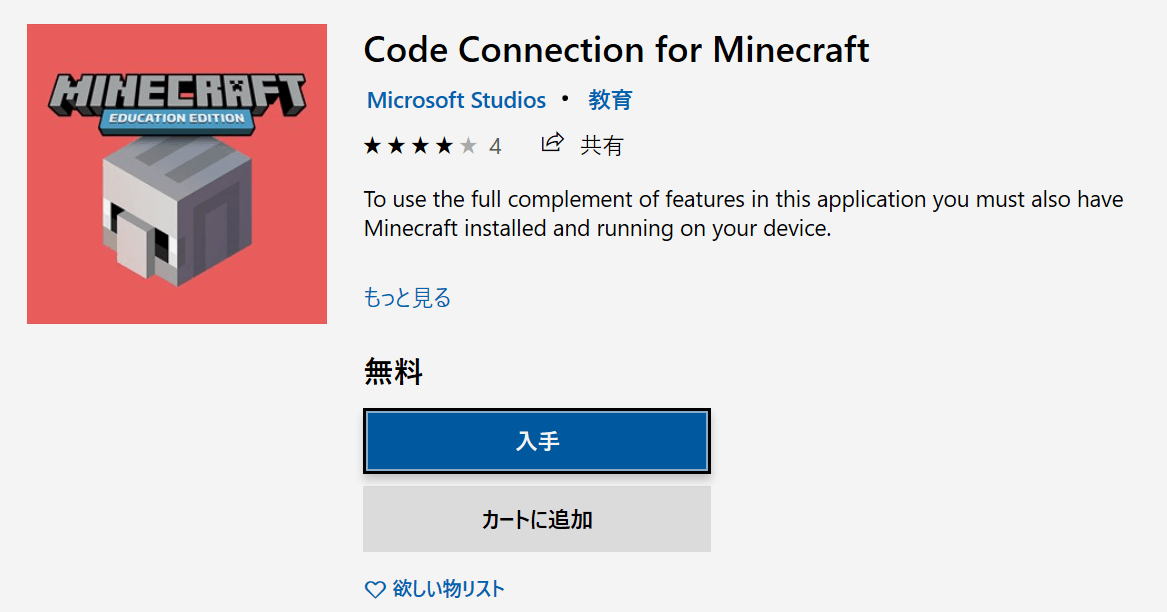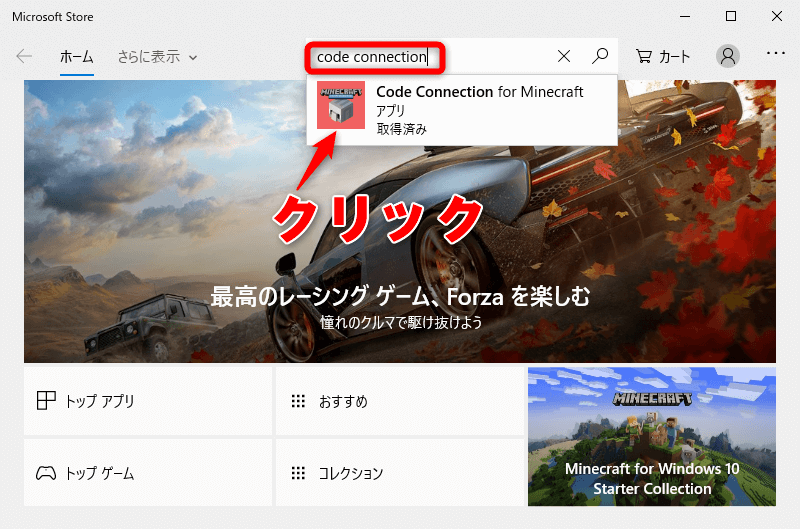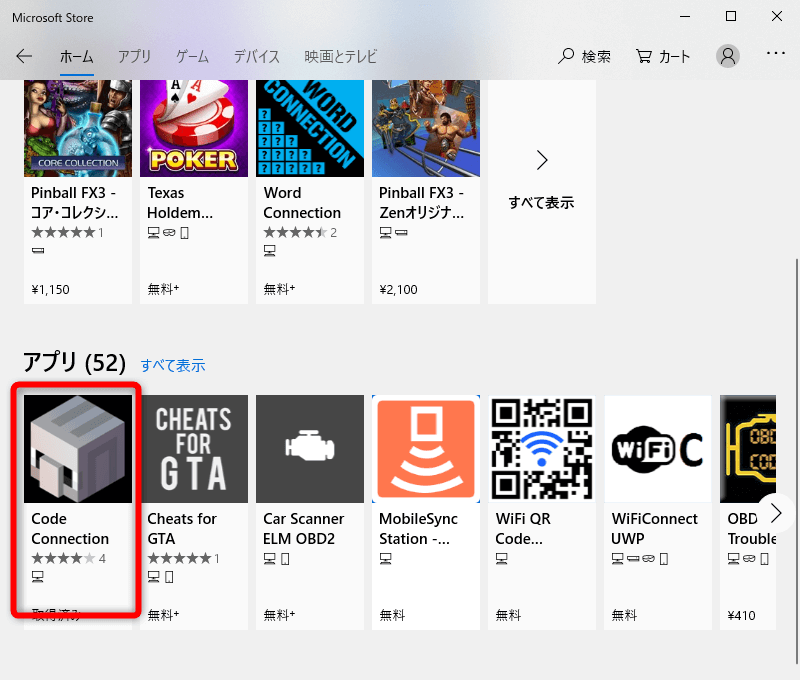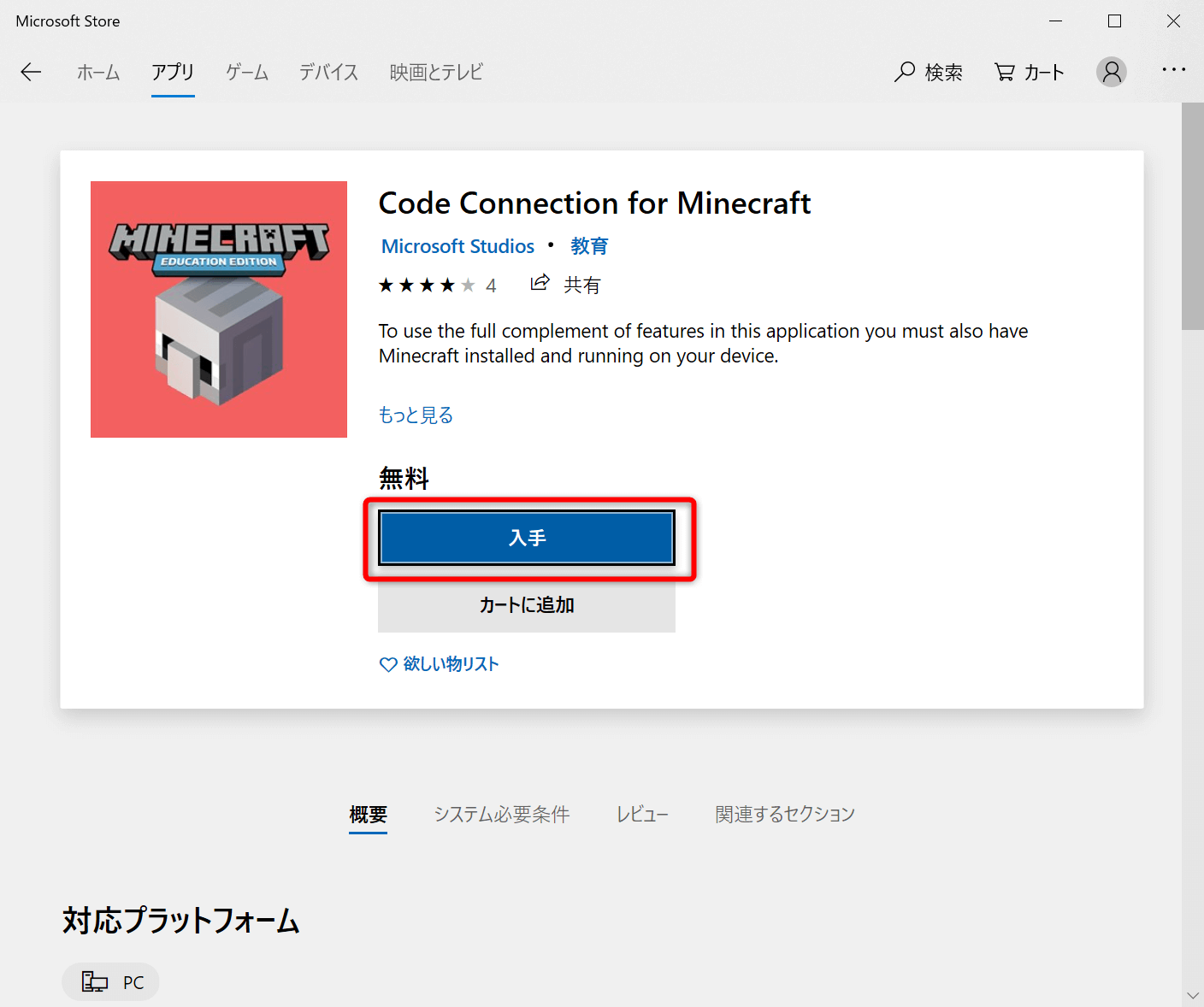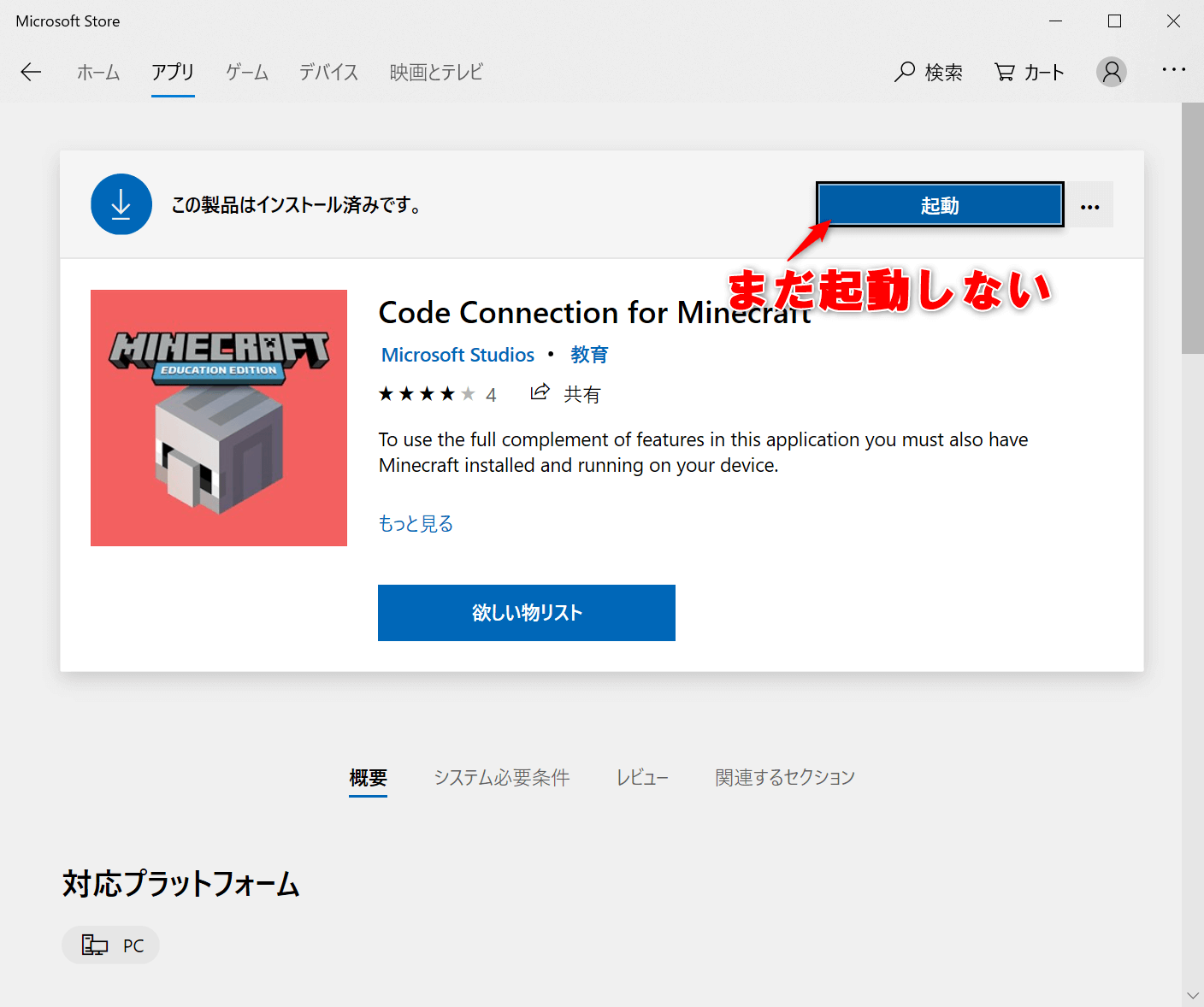【Minecraftプログラミング】は、「Microsoft MakeCode for Minecraft」を利用してマインクラフトの世界でプログラミングを学ぶ連載です。毎週月~金曜日更新。
「Code Connection」で検索してインストール
Code Connection for Minecraft(以下、Code Connection)は、Windows 10版のマインクラフトと組み合わせてプログラムを作ったり実行したりするための環境です。ストア(Microsoft Store)から簡単にインストールできるので、以下の手順を参考に操作してインストールしましょう。
1「Code Connection」を検索する
[ストア]を起動し、検索ボックスに「Code Connection」とキーワードを入力します。候補に[Code Connection for Minecraft]が表示された場合は、これをクリックします。
候補が表示されない場合は[Enter]キーを押して検索を実行し、検索結果の[アプリ]から[Code Connection for Minecraft]をクリックします。
2アプリを入手する
[Code Connection for Minecraft]が表示されました。[入手]をクリックします。
3アプリをインストールする
アプリを入手後、少しすると自動的にダウンロードとインストールが行われます。
4インストールが完了した
インストールが完了しました。[起動]をタップすると起動できますが。プログラミングを開始するにはMinecraftを先に起動しておく必要があります。
以上でインストールは完了です。Minecraftを起動し、Code Connectionと組み合わせてプログラミングを始められるようにする方法は、次回以降で解説します。
※この記事は2019年8月現在の情報に基づいて制作しています。今後、画面や必要な操作等は変更される可能性があります。